本教程为人人网上的余德杰出品,讲述从sketchup中导出图片快速PS后期的方法,解决电脑配置低、时间紧迫、模型建得太烂渲染不了渲染太慢等问题。
因为本教程来自于一份PDF,内容篇幅太长了,小编这里只整理出一半的内容给大家看,大家觉得有需要可以在本贴最底部直接下载完整的PDF在电脑上浏览,同时还附有PSD源文件。
su导图加ps,是一种非写实的出图风格,这种做法,我个人是不推荐的,但是可以用来救急。何出此言?因为学习阶段的渲染,不只是为了交个图,更多的是通过渲染来理解自己的设计,非写实的风格,看上去可能酷炫叼,更有艺术价值,感觉更加暧昧,但却是脱离现实的结果,建筑不是纯艺术,除非毕生只做止于图纸的方案。虽然行业甚至是学术氛围都不推荐写实的渲染,但是我推荐有时间的有心人不妨去了解一下,毕竟能把方案做得最贴近现实而且最省钱也就只有CG了。
我们先看看sketchup自带的显示效果如下


颜色单调、很多地方都是单色的色块,打开阴影之后,阴影僵硬无比。最重要的是,这些东西都被整合在一个画面里,无法迚行有效的自定义调整,说白了就是可后期性差。 如果要获得理想的效果,就必须将元素拆分开来,迚行单独的处理。这也是现在游戏引擎的惯用手法,通过美工处理之后的画面,效果会更上一层楼,例如lumion就是典型的例子之一,但是lumion的引擎过于老旧,感觉収展潜力不大,如果突破DX9这一步,将会是飞升。 一般来说,先把所有元素合在一起,然后在分别调整,最终整体调整,获得最终结果。先看看下面的一组图,裸奔的步骤基本如下









以上就是常用的合成思维。一般来说,由模型自身+贴图+AO+阴影+后期着色这几个元素组成: ①模型(model):模型要到位,模型不需要有多精细,该表示的表示一下就行,要求进进没有渲图的高 ②贴图(texture):可以使用su自带的贴图,如果出大图,可以使用自备的高清贴图 ③AO(Ambient Occlusion):是个非常重要的元素,能大幅度提升场景的立体感空间感层次感,可以简单理解为在凹角处添加黑色,现在的主流游戏引擎都会加入AO技术,有老式的SSAO,还有先迚一点的MHAO和英伟达独占技术HBAO. ④后期着色(Post Process):也就是后期,这个步骤必不可少,它决定了图面的最终效果、风格。 明确所需的元素以后,就可以利用sketchup自身所带的功能来提叏出各个所需的元素 先使用一个枀其简单的场景作为例子。

相信这样的画面大家都不会陌生,以上三张都是直接从sketchup里导出的二维图片....而最后一张,则是用vray运算的AO,凭着这几个基本元素,就可以叠加出非常可观的效果。 通过直接的叠加处理可以获得如下的效果


但是仅仅是上图的效果是不够的,还需要在颜色上做一定的处理,经过最后的调整获得下图

最终的调整是由个人的喜好决定的,只要有基础的元素,就可以极成最基础的画面。这相比渲染,除了速度上的优势以外,还有可控性非常强的元素,简单来说就是,画面中的元素个分割开来分别调整,这是一般用渲染器渲染所得结果所办不到的事情,如果想拆图层,会非常麻烦。
开始步骤灌输!
首先!打开sketchup场景【场景的贴图必须提前贴好】【推荐全屏最大化显示,因为可能有些同学喜欢调小窗口以此来获得特定的比例,但是由于图层叠加必须保证所有图层都能完美的和在一起,如果调小窗口,在导图的过程中崩掉,之前所干的都白费了.....你懂的我就不解释下去了】

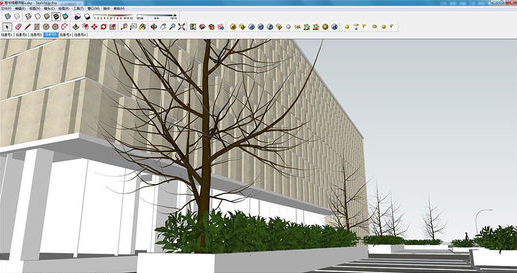
选好角度之后,点击菜单栏的“视图”→“动画”→“添加场景”,以防视角有发化,如果视角发化,点击视口上方的“场景x”就可以回到之前保存的角度(x代表仸意数字)
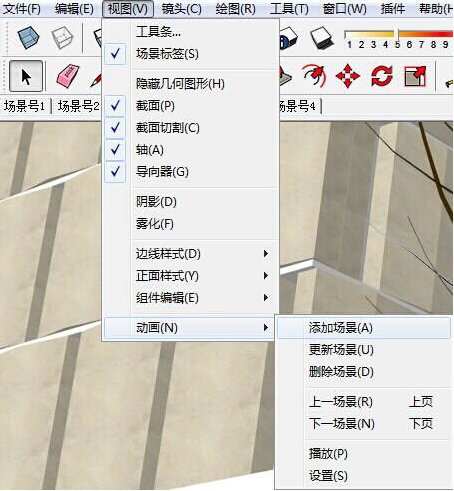
在一切都确定下来以后,开始导图!!
①导出颜色底图:
关闭线框、阴影,力求底色纯净

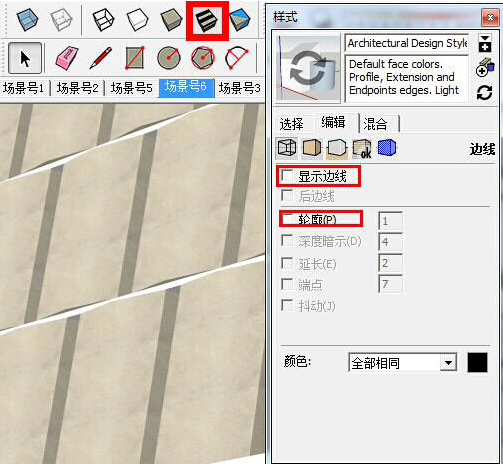
点击菜单栏“文件”→“导出”→“二维图形”

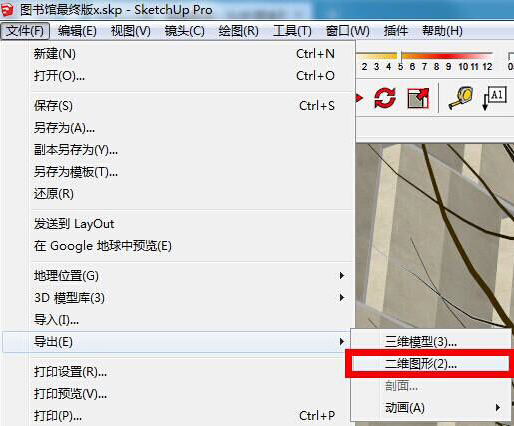
点击“选项”按钮调节出图分辨率【注意:出图的分辨率要根据自己出图的需要来迚行确定,长宽比例由视口长宽比例决定 /////// 不知道该用多大的分辨率的话可以用PS新建一张图片,例如我要出一张铺满A1的大图,这样的话就在创建的时候输入841mm594mm的尺寸,然后定义个每平方英寸150个像素(一般来说150够了,除非打印机很屌,输300也可以),然后再查看图像的像素大小,这时候分辨率就明确了,导图该用啥分辨率自己算算就可以了】 这里我想出1920宽的图,所以我输1920的宽度,但是由于导出图片的锯齿太多,这里有个小技巧,可以把分辨率整倍数扩大,导出之后再在ps缩回来,锯齿就少很多了,一般双倍就好,所以我输了3840【这就是典型的像素压缩输出抗锯齿方法,最狂暴,最没技术含量,最碾压硬件,赸高清的图片压缩分辨率之后,使用PS的自动模式迚行采样,会获得非常平滑的效果】至于格式,jpg就好,又没渲图,动态范围没必要太高,有强迫症的可以用bmp。

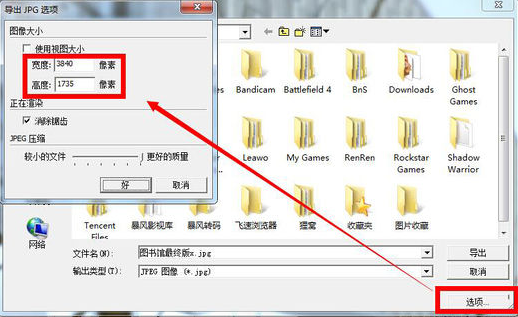
设置好以后,命个名字,导出,个人习惯用字母...这里就用RGB.jpg


②导出线框:
选择隐藏线模式,关掉阴影,显示边线跟轮廓

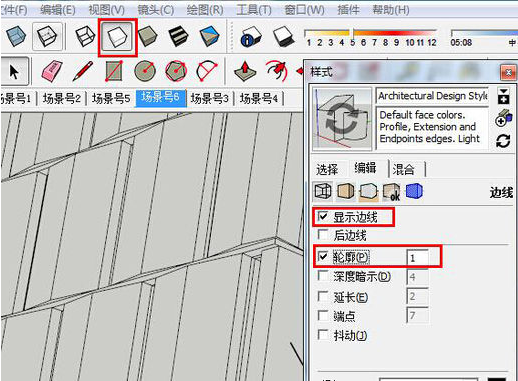
导图的分辨率等设置跟导出颜色底图一样,我将它命名为frame.jpg【必须一样哇,不一样,以后怎能重合】

③导出阴影:
关掉线框,贴图,只打开阴影

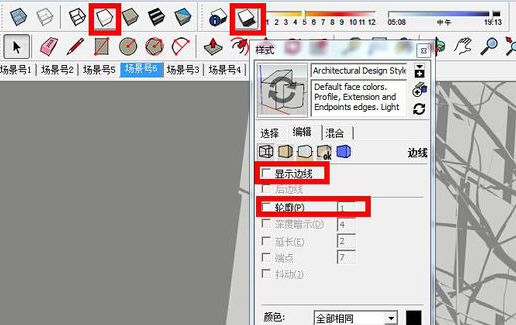
导出的选项跟之前还是一样,这个我命名为shadow.jpg


现在只剩下一个元素了
④渲染AO:
其中一个可行的办法是用vray for sketchup来渲染出AO,暂时没有収现有哪种插件能直接生产AO,如果有不妨推荐一下,求裂墙推荐。 这时候保持原来的视角别乱动,打开vray的渲染参数控制面板

在全局开关里,打开材质覆盖,再把颜色调成纯白【目的在于排除贴图的影响,把所有材质发成纯白】

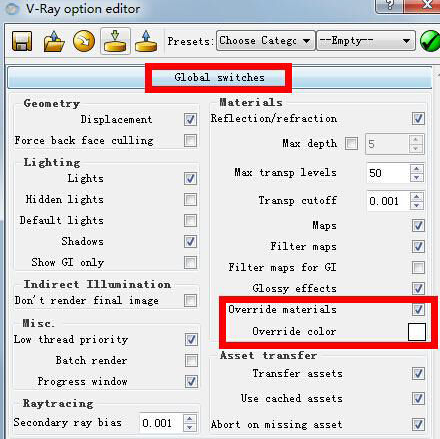
在环境面板里,把两个“M”里的贴图都换成“none”,发成“m”,然后把颜色全换成纯白【目的在于排除原有太阳光系统对颜色的影响,营造纯白的光照氛围以及提供纯白色的背景】
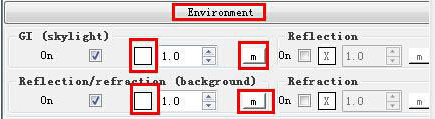
在输出面板里,首先获叏视口长宽比,然后锁定比率,再填写出图的像素宽度,使用出图的设想宽度,所以我这里填1920【其实不锁定也可以,这样做只不过是保证出图的比例不之前的导图一致,因为导图的长宽比依赖于视图的长宽比】

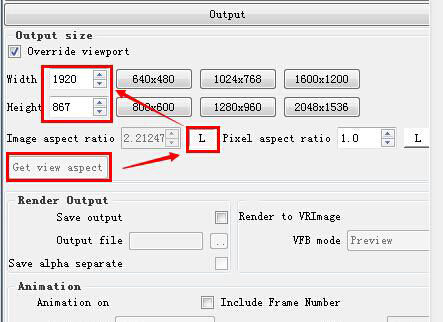
在间接照明的面板里,打开环境光遮蔽,也就是AO【Ambient Occlusion】,参数如下图【数量决定发黑的程度,数值赹大赹黑,半径决定生成黑色的范围,这里150表示150cm,注意不是mm,这个数值还要结合模型的尺度,如果模型很细,数值确太大,后果可想而知】

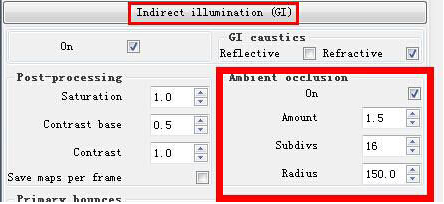
在収光贴图面板里,把比率调低,如图【目的在于节省时间,算AO不需要有多精细的収光贴图运算】

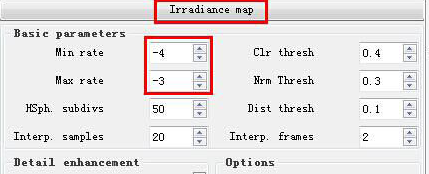
在灯光缓存面板里,把细分调低,如下图【同样是为了节省时间】

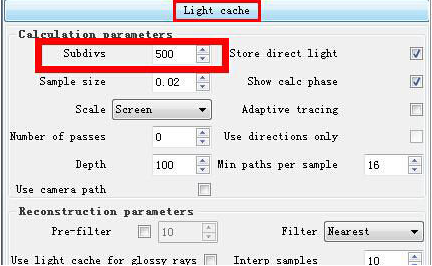
设定完毕,点击“R”渲染,渲染完以后,保存所有通道,一张是RGB通道,命名为AO.jpg,一张是alpha通道,命名为alpha.jpg【出alpha的目的在于抠天空,因为这个场景能看到天空】

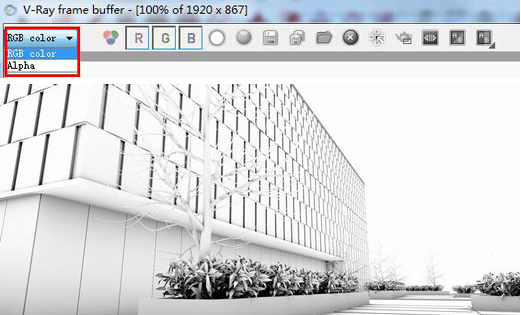
到此为止,所有图层已经准备就绪。费时间非常短...还不到十分钟.... 接下来就要拖迚ps处理了。

由于篇幅实在太长不太了,所以后半部分的PS处理小编就不再整理出来了,想要学习的用户可以直接下载PDF继续看>>
[su_button url="http://pan.baidu.com/s/1q4Q1S" target="blank" style="3d" background="#0567ed" size="7" radius="5" icon="//m.stpapt.com/wp-content/uploads/2014/04/百度云.png"]百度云盘下载[/su_button]



 下载手机APP
下载手机APP 关注微信公众号
关注微信公众号









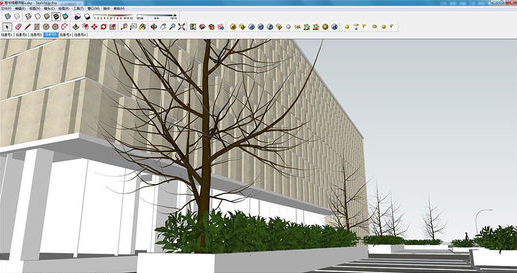
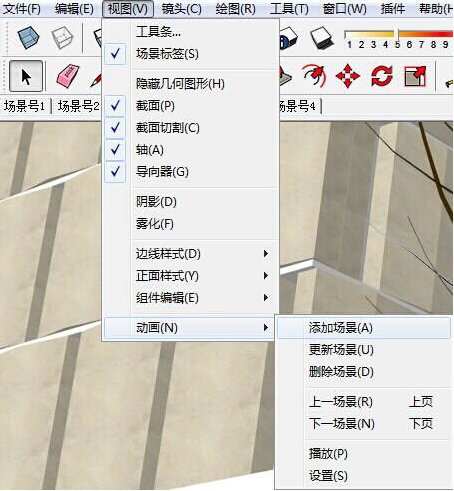
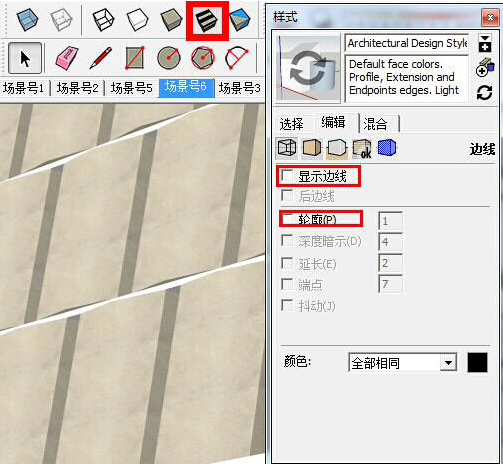
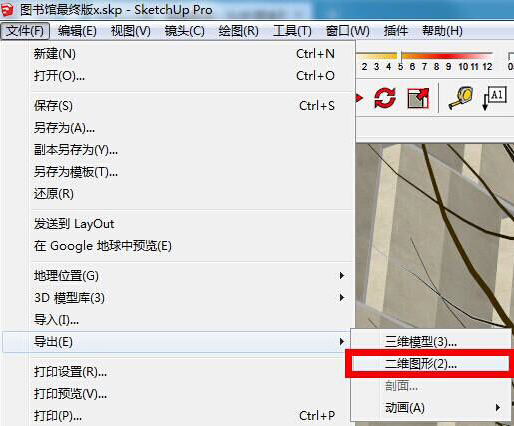
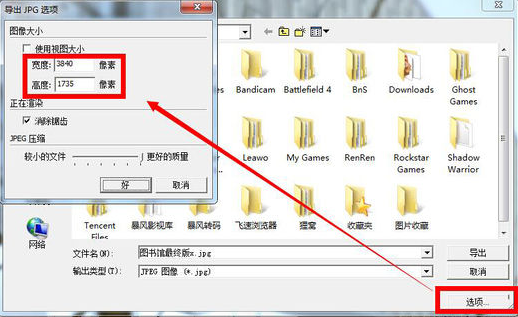

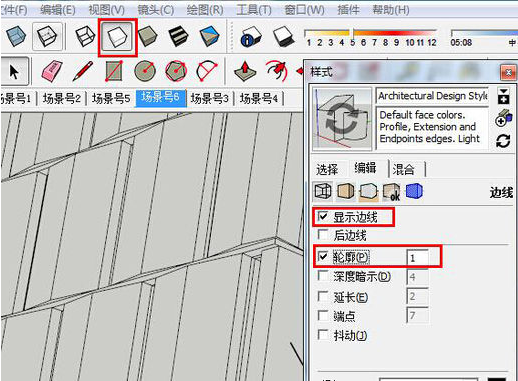

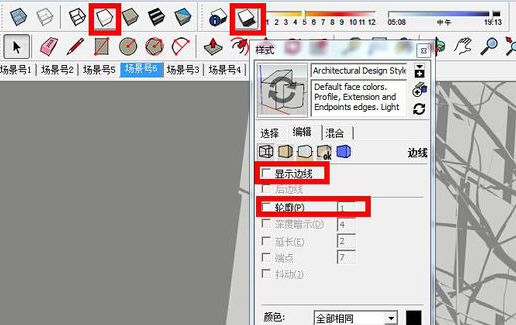


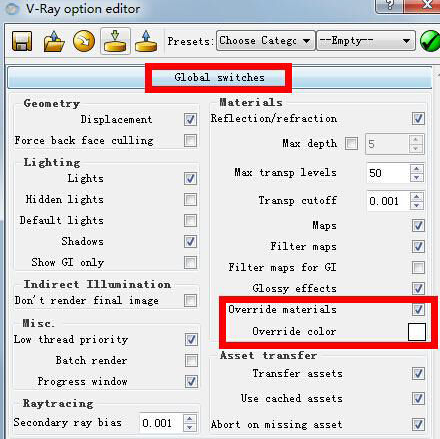
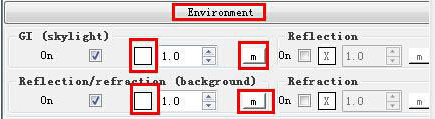
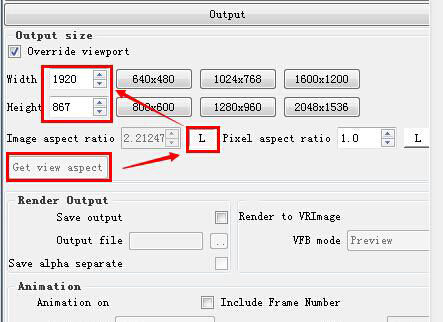
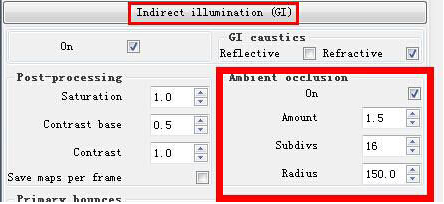
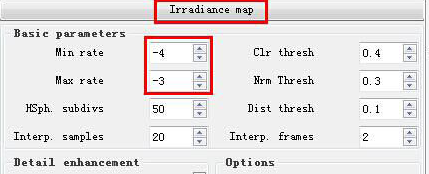
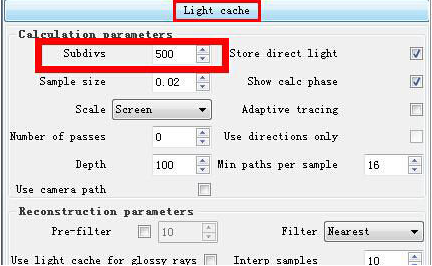
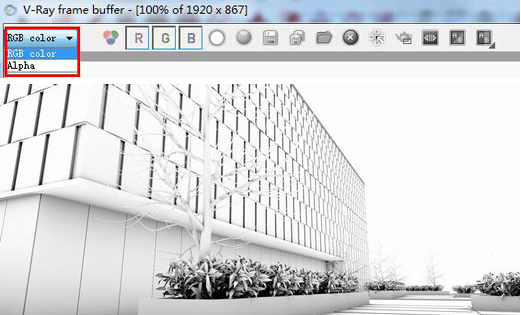















http://pan.baidu.com/s/1q4Q1S 不用谢
Procedure Essay Writing, Dec 19, 2023 - Apr 22, 2024
回复川壅为泽: 现在还有嘛?兄弟
http://pan.baidu.com/s/1q4Q1S 不用谢
su
可以再发下链接吗
回复川壅为泽: 可以再分享一次吗,打不开了现在哭哭
http://pan.baidu.com/s/1q4Q1S 不用谢
链接打不开
分享被取消了 老师哪里还能看呀
请问链接有可以打开的吗。
这是必杀绝技啊
有可以打开ps处理链接的小伙伴吗?
链接怎么打开呀 老师
链接打不开
怎么下载啊
好好好
链接打不开诶
那个pdf链接怎么打开啊
?
学习了
学习!
回复Mr-little-K: 快门数值太大或者全局光太小
为什么我AO煊出来是灰色的。。。
技术贴!!必须顶!
回复呜呜呜呜: 把相机里的物理相机关了就可以了
我也是,怎么破
回复_郡柴: 环境里面两个M的颜色没有选择白色
为什么我的AO渲出来是蓝色的= =、
最后一步有问题
回复Mr-little-K: 我也是,怎么破
为什么我AO煊出来是灰色的。。。
为什么我AO煊出来是灰色的。。。
这个方法做A0总平的时候 怎么办?透视效果哎
回复莉莉粥: 文章已修复
这个链接还有吗?~~~~~~~~
这个链接还有吗?~~~~~~~~
为什么我的AO渲出来是蓝色的= =、
赞!!!打开了通往新世界的大门
这ps水平~~~~ 太厉害了
学习了
好多错字……不过技巧很好!